20 consejos y trucos de Android para aprovechar al máximo tu teléfono
Publicado: 2022-01-29Android es un sistema operativo móvil notablemente potente e innovador que con frecuencia supera al iOS de Apple en compatibilidad con nuevas tecnologías. 5G, pago NFC, teclados personalizados... la lista continúa. Sin embargo, toda esa funcionalidad de vanguardia lo convierte en un sistema operativo complejo y extenso. A nivel superficial, la interfaz es lo suficientemente simple para los usuarios ocasionales, que solo quieren enviar mensajes de texto, hacer llamadas y usar sus aplicaciones, pero ocultas en una capa o dos de profundidad en la interfaz hay todo tipo de configuraciones y herramientas de usuario avanzado. Sólo tienes que saber dónde buscar.
Queremos que pueda usar el sistema operativo móvil de Google como un jefe, y nuestra lista de sugerencias y accesos directos puede ayudarlo a hacer precisamente eso. Estas son solo algunas de las formas en que puede aprovechar el sistema operativo de Google: hay una lista tan amplia de funciones que sin duda encontrará más. Asegúrese de consultar también nuestra lista de las mejores aplicaciones de Android, y siéntase libre de participar en nuestra sección de comentarios al final del artículo. ¡Podemos agregarlos a futuras actualizaciones de esta historia!
1. Desinstala aplicaciones que no necesitas
La mayoría de los teléfonos Android vienen con una gran cantidad de aplicaciones preinstaladas. Muchos serán bien recibidos por casi todo el mundo (mapas, correo electrónico, navegador, etc.), pero sin duda hay algunos que no desea ni necesita. Si simplemente no eres una persona de podcast, no necesitas una aplicación de podcast. Y los proveedores de teléfonos tienden a incluir un montón de sus propias aplicaciones que quizás nunca necesites usar. Simplemente mantenga presionado el ícono de una aplicación y luego seleccione la entrada i para acceder a su página de detalles donde puede desinstalarla.
Desafortunadamente, hay algunas aplicaciones estándar que no puedes desinstalar. Por ejemplo, si solo usa Firefox o Edge como su navegador web, aún no puede desinstalar el navegador Chrome de Google. Para esas aplicaciones, al menos puede elegir Desactivar, lo que las ocultará de la interfaz y liberará recursos del sistema.
2. Utilice funciones de bienestar digital
No es lo más saludable del mundo quedarse despierto toda la noche enviando mensajes de texto y haciendo doomscrolling. El modo Hora de acostarse de Android 11 es parte de la función Bienestar digital. No solo silencia tu teléfono a una hora establecida, sino que también cambia la pantalla a blanco y negro, en caso de que tengas que mirar la pantalla después de horas. Hay una opción de Pausa en el menú desplegable si necesita más tiempo antes de retirarse. Si está buscando más consejos para dormir, debe leer nuestra función sobre cómo la tecnología puede ayudar (y perjudicar) su sueño.
Otra función de Bienestar recomendada es el modo Focus, que silencia las notificaciones de aplicaciones ruidosas. Algunos teléfonos, incluidos los Pixel y Motorola recientes, activan el modo No molestar cuando los coloca con la pantalla hacia abajo, una forma rápida y fácil de aliviar las molestias. Finalmente, el uso de Work Profile oculta todas esas aplicaciones de productividad cuando es hora de relajarse.
3. Configure la aplicación Your Phone en Windows
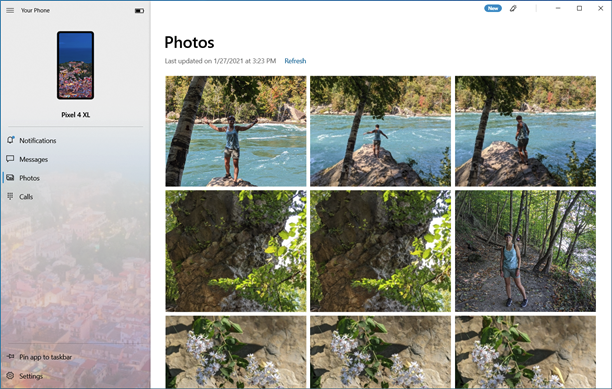
Sospecho que la mayoría de las personas que usan computadoras de escritorio o portátiles Mac también usan un iPhone, que ofrece una excelente integración con macOS. Pero con la aplicación de escritorio Your Phone para Windows 10, los usuarios de Android pueden obtener la misma continuidad con su computadora de escritorio, tal vez incluso más. Es más fácil iniciar la configuración desde su PC. Vaya a la sección Teléfono de la aplicación Configuración, elija Agregar un teléfono y ya está listo. Podrá hacer llamadas, enviar mensajes de texto y ver y usar instantáneamente fotos desde el teléfono en su PC.
Los dispositivos Samsung recientes y el teléfono Surface Duo obtienen aún más posibilidades con la opción Vincular a Windows, incluida la ejecución de varias aplicaciones de Android en el escritorio en la aplicación Tu Teléfono. Si no está ejecutando Windows, puede recibir mensajes de Android en la web, otra capacidad que molestamente no ofrece el sistema operativo móvil de Apple. También puede ejecutar aplicaciones de Android en un emulador en Windows o macOS, pero esa ruta no es tan conveniente como Your Phone de Windows 10.
4. Editar configuración rápida
Una cosa que no me enloquece en Android es que la Configuración rápida requiere dos deslizamientos para mostrar más de una fila, e incluso después de hacer eso, todavía tiene dos páginas de ellos. Puede asegurarse de que las configuraciones que necesita con más frecuencia estén en la primera fila deslizable hacia abajo. Simplemente presione el ícono del lápiz y puede agregar herramientas útiles como el modo de enfoque o los interruptores del modo oscuro.
5. Instalar aplicaciones desde la web
Para mí, esta es una de las mejores ventajas de Android sobre iOS: no es necesario tener el teléfono en la mano para instalar una aplicación. Simplemente vaya a la tienda Google Play en su navegador web y podrá instalar de forma remota cualquier aplicación o juego, siempre que haya iniciado sesión en la misma cuenta de Google que usa el teléfono. Si tiene varios dispositivos Android en su cuenta, los verá en la lista cuando vaya a instalarlos. Es una gran conveniencia para cuando descubres una aplicación en tu computadora y no quieres jugar con tu teléfono para obtener la aplicación.
6. Instalar aplicaciones de otras fuentes
Una de las características claramente abiertas de Android es que, a diferencia de iOS, no está restringido a usar la tienda de aplicaciones de una empresa. La mayoría de los usuarios encontrarán todas las aplicaciones que deseen en la tienda Play de Google, y eso conlleva protecciones que valen la pena. Sin embargo, si necesita algo que no está allí, nada le impide dirigirse a la tienda de aplicaciones de Amazon, la tienda de aplicaciones del fabricante de su teléfono, o incluso descargar la aplicación e instalarla como APK (la extensión para un archivo de paquete de aplicación de Android) .
Una nota importante: si sigue este camino, asegúrese de obtener la aplicación de una fuente confiable, ya que las tiendas de aplicaciones de terceros son la principal fuente de malware de Android. ¡Investigue un poco primero! También asegúrese de desactivar la configuración Instalar aplicaciones desconocidas para la fuente después de instalar la aplicación que desea, por si acaso.
Un ejemplo de por qué es posible que desee descargar (es decir, instalar fuera de la tienda de aplicaciones oficial) una aplicación es el juego megapopular Fortnite. Los usuarios de Android pueden ir al sitio del fabricante del juego para obtener el APK, mientras que los usuarios de iPhone que quieren instalar el juego por primera vez simplemente no tienen suerte. Puede leer sobre el proceso en el artículo de PCMag sobre cómo jugar Fortnite en Android.
7. Instale una aplicación de inicio
Este es un tipo de personalización que los usuarios de iPhone no obtienen: puede cambiar la pantalla de inicio básica en su teléfono instalando una aplicación de inicio de terceros desde Play Store. Un par de lanzadores dignos de mención son Action Launcher, Apex, Lawn Chair, Lightning, Microsoft Launcher, Nova, Niagara y Smart Launcher.
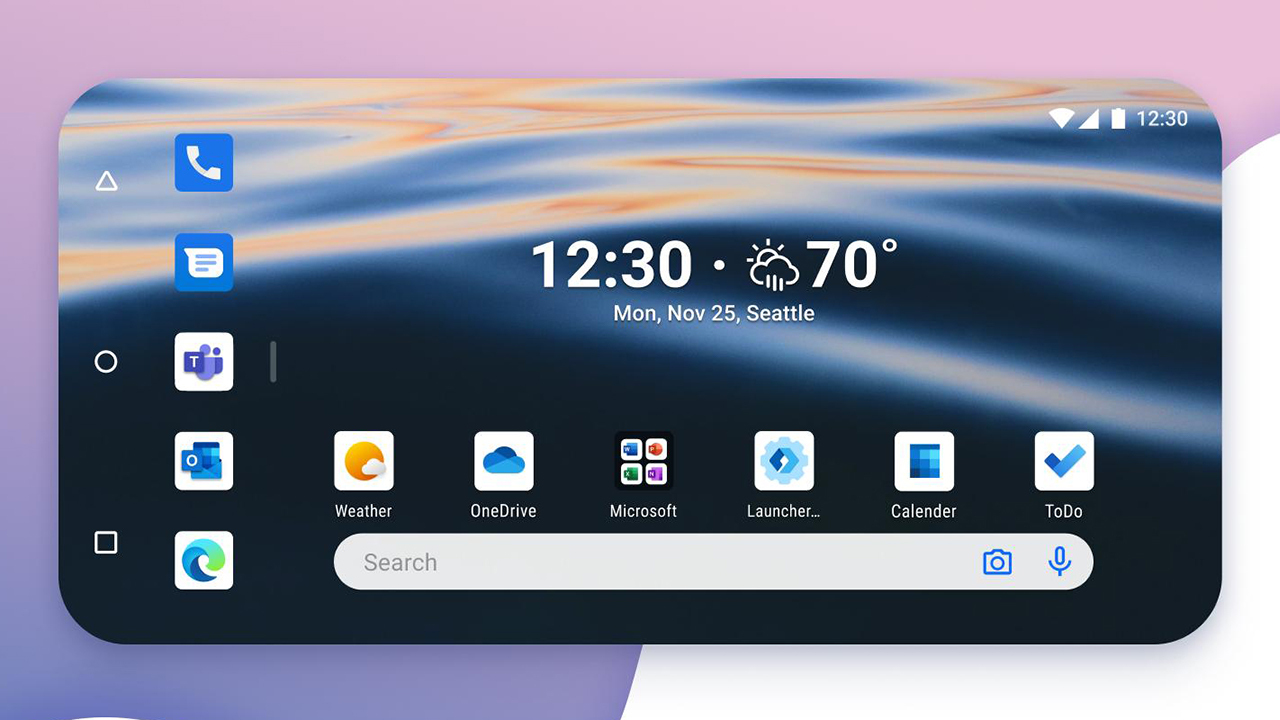
Incluso puede hacer que su Android se vea como un iPhone con el iniciador de iOS 14, que incluye accesos directos de Siri y un ícono de App Store en lugar del ícono de Play. ¿Quieres volver a los días de Windows Phone? También hay lanzadores que emulan el diseño de ese sistema operativo.
8. Personaliza las notificaciones de mensajes
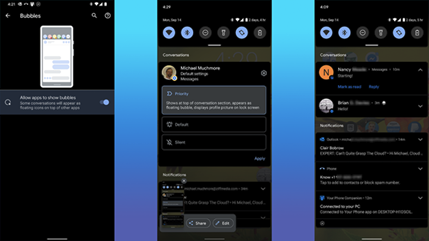
Android 11 le permite elegir notificaciones de mensajes para que algunos contactos sean más prominentes y las conversaciones permanezcan juntas. Ahora puede configurar los mensajes para que aparezcan encima de cualquier otra aplicación en ejecución como burbujas. Simplemente enciéndalos en Configuración y establezca el contacto en Prioridad. Dentro de una notificación hay otra configuración para Burbujas con tres opciones: Todas las conversaciones pueden burbujear, las conversaciones seleccionadas pueden burbujear y nada puede burbujear.
9. Agregue widgets y personalice el hogar
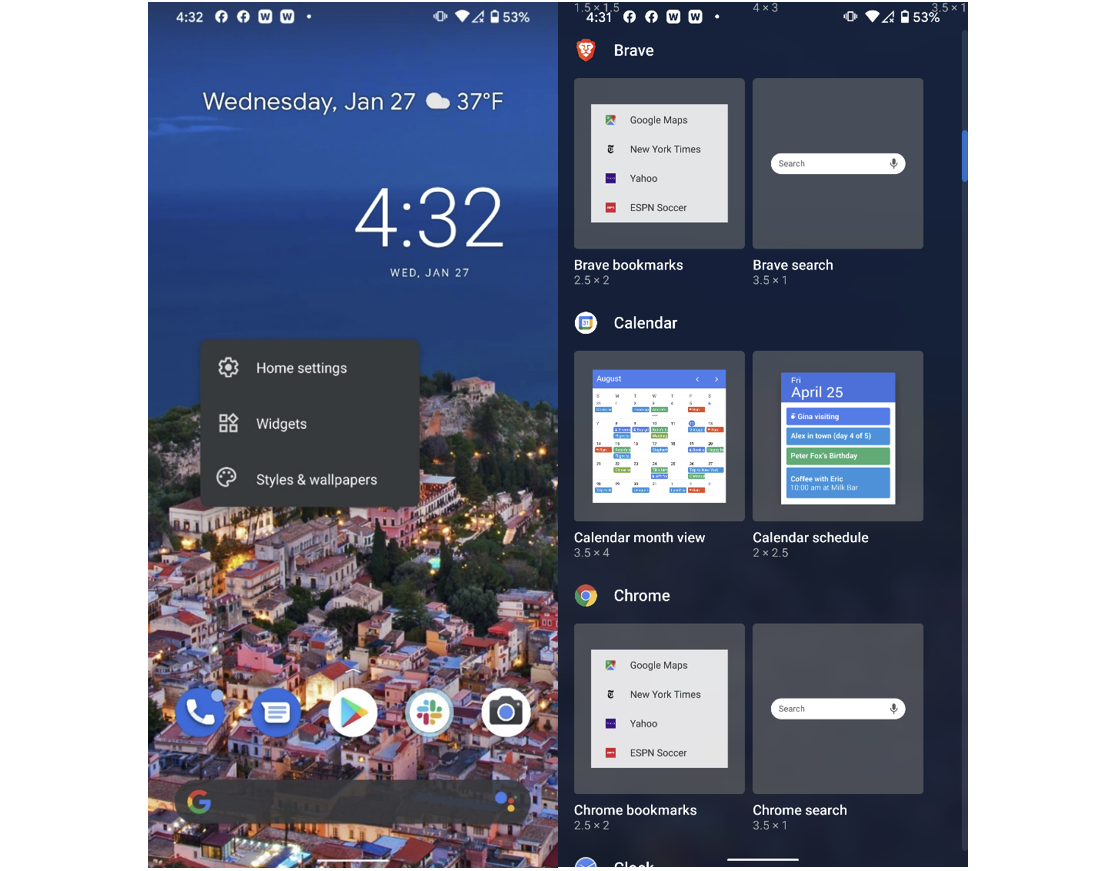
iOS acaba de tener la capacidad de agregar widgets a la pantalla de inicio con la versión 14. Los usuarios de Android han podido hacer esto durante mucho tiempo, pero no todos saben cómo hacerlo. Todo lo que tiene que hacer es simplemente mantener presionada la pantalla de inicio, elegir Widgets y luego elegir entre la selección disponible por cualquier aplicación instalada en sus teléfonos. Mantener presionada la pantalla de inicio también le brinda otras opciones de personalización, como eliminar la página de noticias de Google a la izquierda de la pantalla de inicio o deshabilitar la rotación de pantalla para la pantalla de inicio, lo que nunca haríamos, porque es genial ver su pantalla de inicio en paisaje.

10. Reforzar el almacenamiento

Una gran ventaja de Android sobre los iPhones es que algunos modelos de teléfonos te permiten aumentar el almacenamiento con una tarjeta microSD. Esto no solo le permite almacenar más medios y aplicaciones en su teléfono, sino que también ofrece una forma de transferir grandes cantidades de datos de archivos entre su teléfono y otros dispositivos. Otra ventaja es que puede conectar algunos teléfonos Android a una unidad de almacenamiento USB externa y explorar sus archivos. Si su teléfono tiene un puerto USB-C, simplemente puede conectar una unidad de memoria flash USB con una conexión Tipo-C.
11. Instalar antivirus
Dado que Android es mucho más abierto que iOS, es decir, más parecido a Windows que a macOS, también está más abierto a los ataques de malware. Google ha incorporado muchas protecciones sólidas, pero le recomendamos que ejecute una aplicación antivirus en Android. El gurú de la seguridad de PCMag, Neil Rubenking, recomienda cuatro opciones de PCMag Editors' Choice: Bitdefender Total Security, Kaspersky Security Cloud, Norton 360 Deluxe y McAfee AntiVirus Plus. La mayoría de estos también cubren sus dispositivos de escritorio. Se aseguran de que no esté instalando aplicaciones malas y ejecutan escaneos regulares de malware. También evitan que los ladrones simplemente intercambien la tarjeta SIM de su teléfono para obtener acceso. Algunos también incluyen protección VPN.
Recomendado por Nuestros Editores



12. Toque dos veces el botón de encendido para abrir la cámara
A diferencia del iPhone, que, sin embargo, incluye un ícono de cámara en la pantalla de bloqueo, la mayoría de los teléfonos con Android le permiten tocar dos veces el botón de encendido para encender la cámara. El acceso rápido a la cámara es esencial para capturar esos momentos de fuga. También puede usar las teclas de volumen para enfocar y tomar la foto. Mantenga presionado cualquiera de los dos para iniciar una grabación de video.
13. Usa la fijación de pantalla
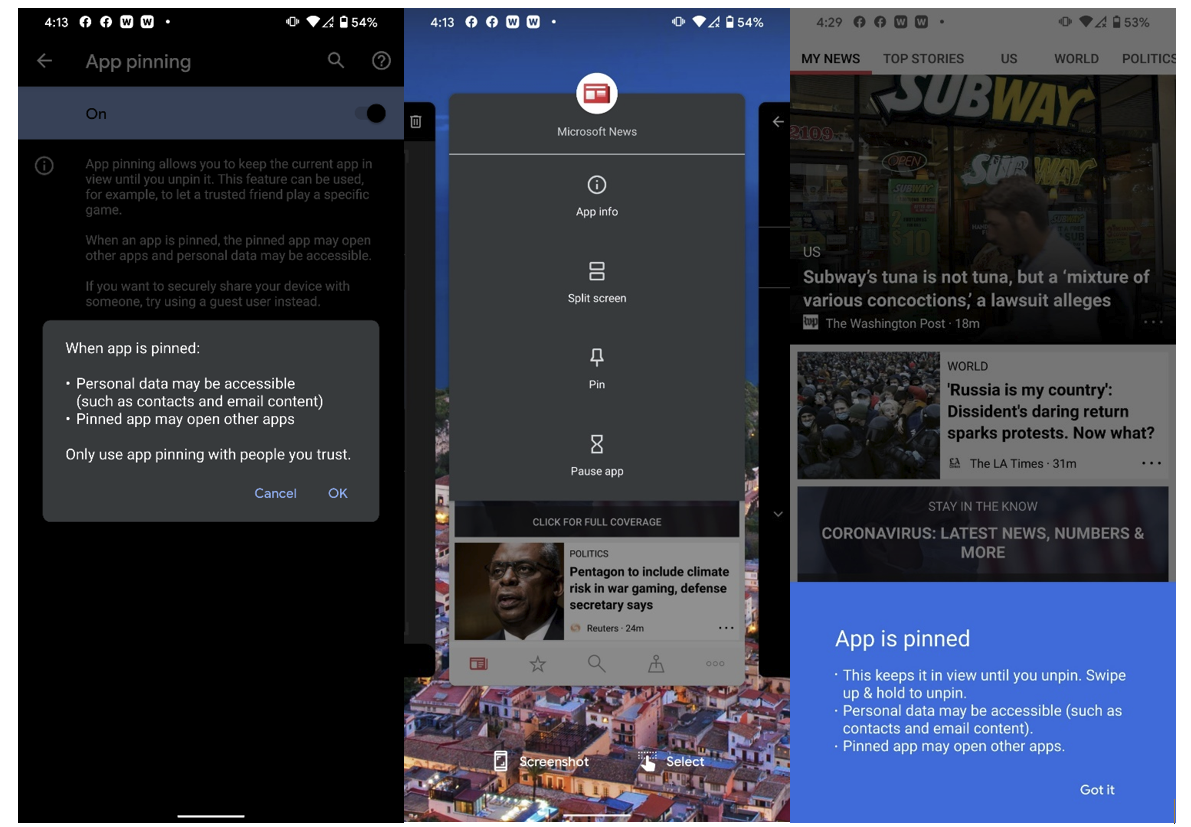
Este es un gran consejo de nuestros amigos de ExtremeTech.com: si necesita darle su teléfono a otra persona y no quiere que husmee en otras aplicaciones, simplemente ancle la pantalla. Si esto no está habilitado de forma predeterminada, puede activarlo en el menú Seguridad. Toque el ícono de la aplicación en cualquier aplicación en la interfaz multitarea y seleccione "Pin" para evitar que cambien de aplicación. Puede proteger el cambio de aplicaciones solicitando el PIN de su teléfono. Tenga en cuenta que el ícono de la aplicación en la vista de cambio de aplicación también le permite dividir la pantalla, pausar las notificaciones de la aplicación y ver su información.
14. Configurar el acceso de invitados
Si desea darle a otra persona un poco más de acceso de lo que permite la fijación de pantalla, puede hacerlo. Para permitir que alguien tome prestado su teléfono, pero no acceda a sus aplicaciones, datos o configuraciones, ni envíe mensajes de texto, diríjase a Configuración> Sistema> Avanzado> Usuarios múltiples y actívelo. Opcionalmente, puede habilitar el control deslizante para Agregar usuarios desde la pantalla de bloqueo. Ahora puede deslizar hacia abajo dos veces desde la parte superior de su teléfono para acceder a Configuración rápida. Toca el ícono de tu usuario en la esquina inferior derecha y elige Agregar invitado. El teléfono tarda un poco en cambiar al modo, que elimina cualquier cuenta personal (como el correo electrónico) pero permite cosas como llamadas telefónicas, mapas y navegación web. Solo aparecen las aplicaciones de Android predeterminadas, por lo que no tiene que preocuparse de que su invitado envíe una publicación de Facebook o un tweet para su cuenta.
15. Grabar actividad de pantalla
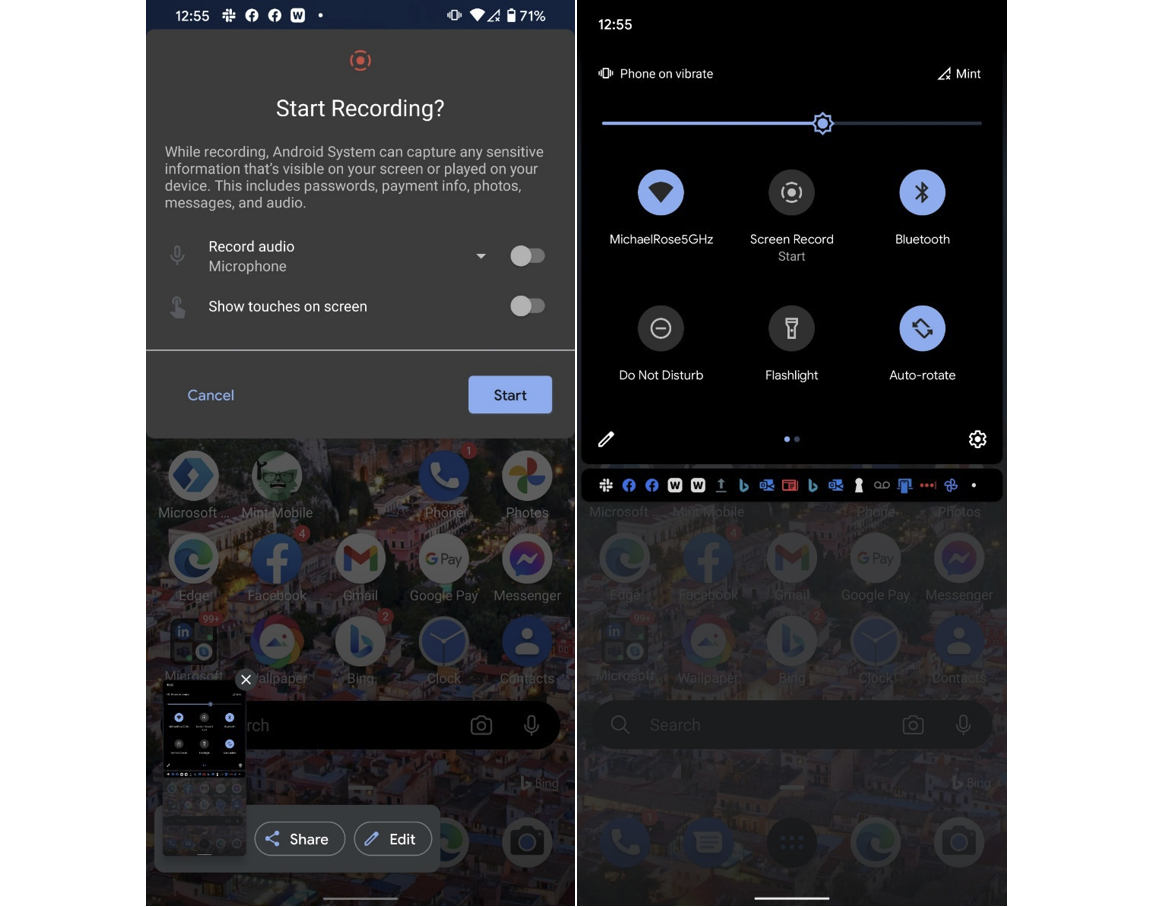
Con Android 11, Google agregó la capacidad de grabación de pantalla integrada directamente en el sistema operativo. Anteriormente, los propietarios de Samsung, LG y OnePlus tenían la capacidad, pero ahora cualquier teléfono con Android 11 la tiene. Es fácil de usar: simplemente baje la pantalla superior y elija Grabación de pantalla> Iniciar grabación. Tiene opciones para mostrar puntos de contacto y grabar audio o no. Para detener la grabación, vuelva a bajar la pantalla y toque la gran barra roja. Funcionó de maravilla en nuestras pruebas, produciendo un archivo MP4 estándar en la galería de fotos.
16. Usa las opciones de desarrollador
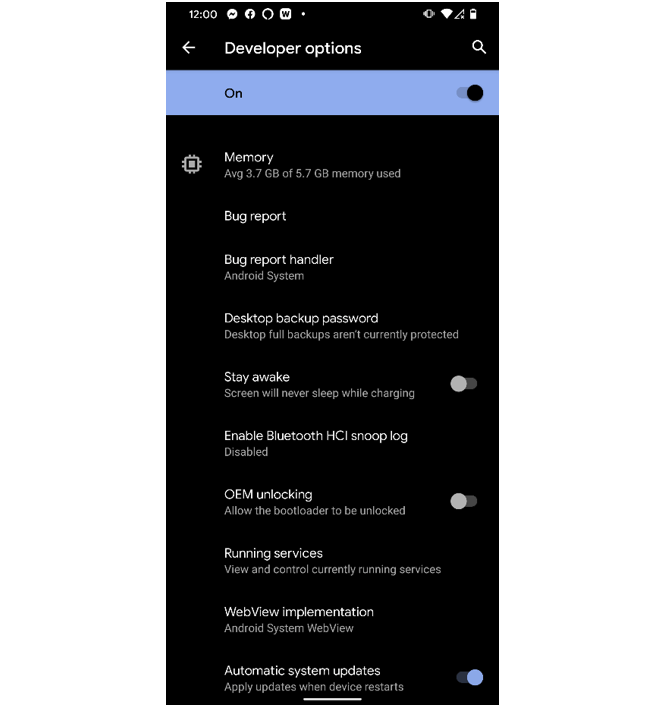
Este viene a través de Ben Moore de PCMag. Para activar esto, diríjase a la sección Acerca del teléfono de la aplicación Configuración, vaya al Número de compilación y tóquelo siete veces. Luego dirígete a Configuración> Sistema> Avanzado> Opciones de desarrollador. Desde aquí, puede mostrar toques de pantalla, cambiar las opciones del dispositivo Bluetooth y configurar las preferencias de conexión USB, junto con muchas otras configuraciones solo de interés para los desarrolladores. Este es definitivamente solo para el manitas extremo, y no para el tecnófobo.
17. Active Buscar mi dispositivo
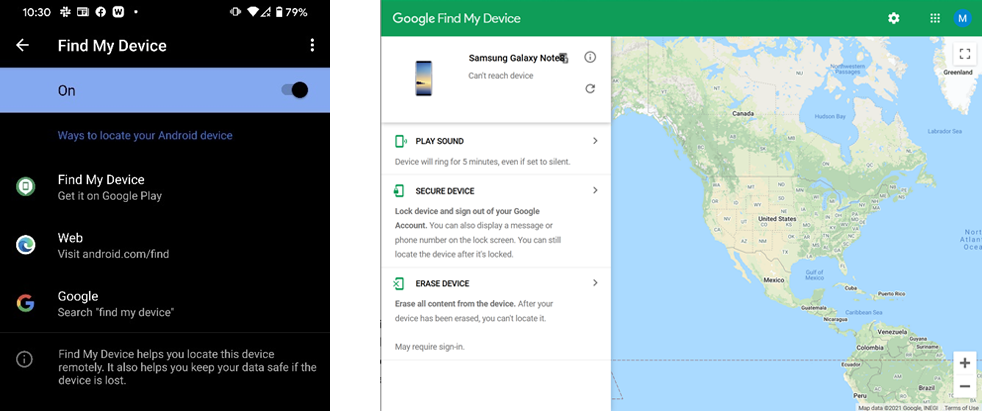
Si pierde su teléfono o se lo roban, ambos sistemas operativos móviles tienen funciones que lo ayudan a ubicarlo en un mapa. No solo eso, sino que estos servicios Find My también le permiten desactivar el teléfono, borrarlo y reproducir un sonido en él. El sistema operativo móvil de Apple va un poco más allá al permitir mostrar tu número u otro mensaje en la pantalla del dispositivo extraviado, algo que no vemos por qué Google no ha agregado.
18. Usar el modo de ahorro de batería
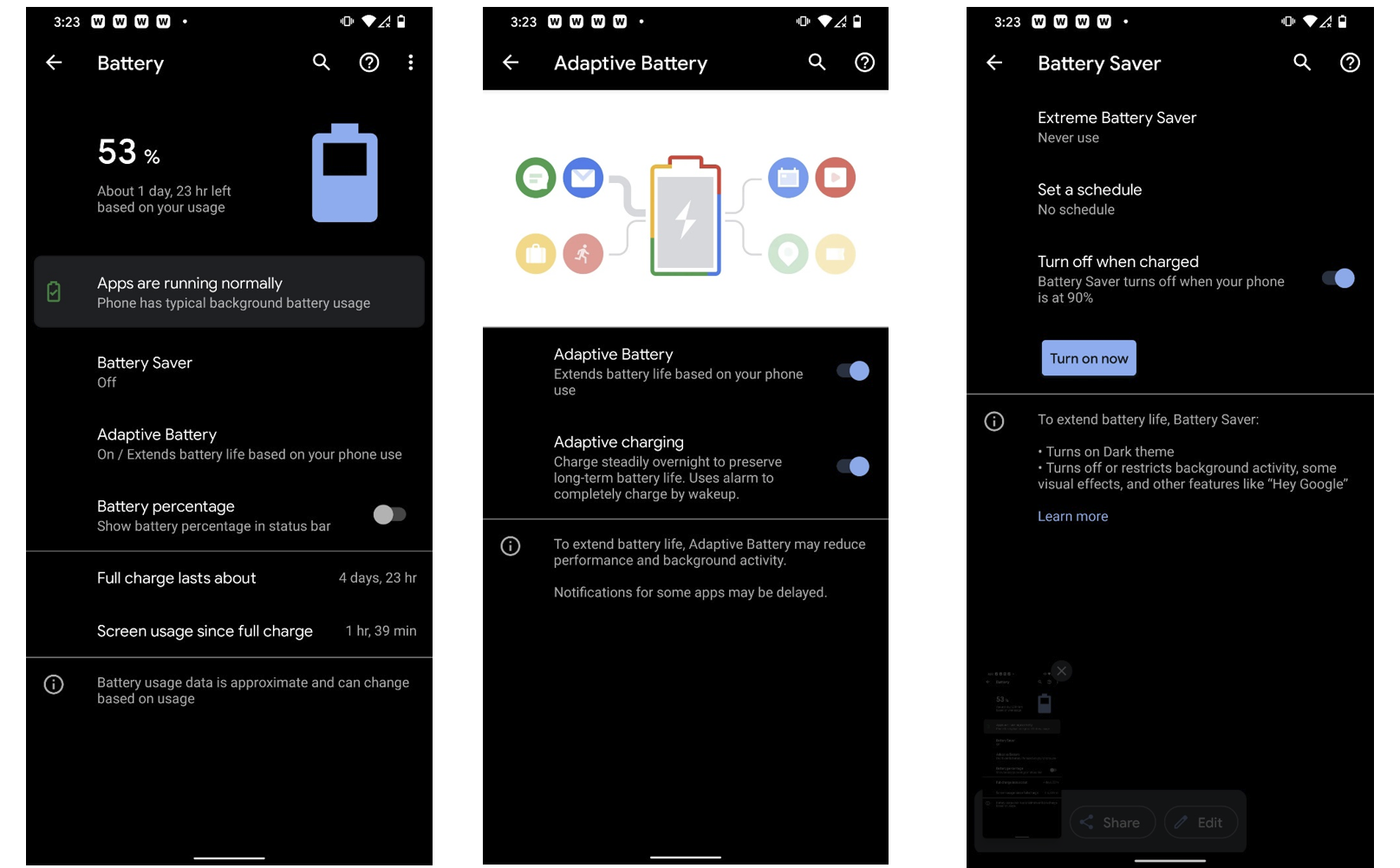
Android ofrece mucho más control sobre las opciones de ahorro de batería que el iPhone. No solo puede habilitar el modo de ahorro de batería y hacer que se apague automáticamente cuando el teléfono está cargado, sino que también puede usar la función de batería adaptable, que extiende la vida útil de la batería según sus patrones de uso. También puede establecer un horario para el modo de ahorro de batería y hacer que se elija automáticamente en función de su uso o cuando alcance un porcentaje específico de carga.
19. Controle su hogar inteligente con su teléfono Android
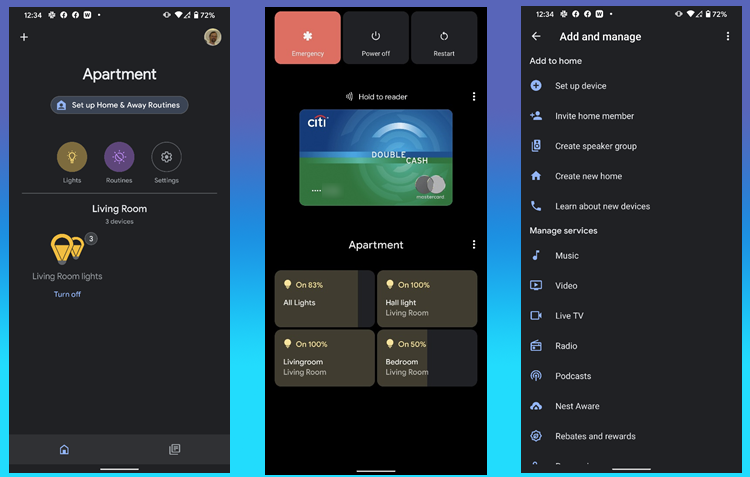
Con la versión 11, Android facilitó el control de dispositivos domésticos inteligentes. Si mantiene presionado el botón de encendido, aparece una pantalla con botones grandes para controlar sus bombillas y otros dispositivos. Para que esto funcione, debe configurar los dispositivos en la aplicación Google Home y, opcionalmente, crear una habitación para los dispositivos.
20. Actualizar con frecuencia
Mientras trabajábamos en esta historia, la página de configuración de seguridad de nuestro Pixel de prueba nos informó que había una actualización de seguridad disponible. Por supuesto, desea instalarlos lo antes posible. Actualizar Android es más rápido y sencillo que nunca, y nunca se sabe qué funciones nuevas puede habilitar una actualización. Tenga la seguridad de que, a medida que detectemos nuevos trucos y atajos, los agregaremos a futuras actualizaciones de esta historia.
